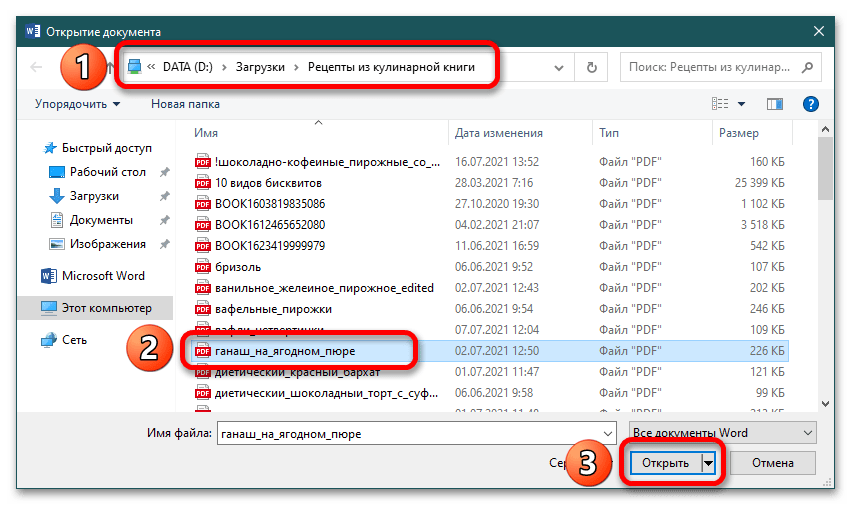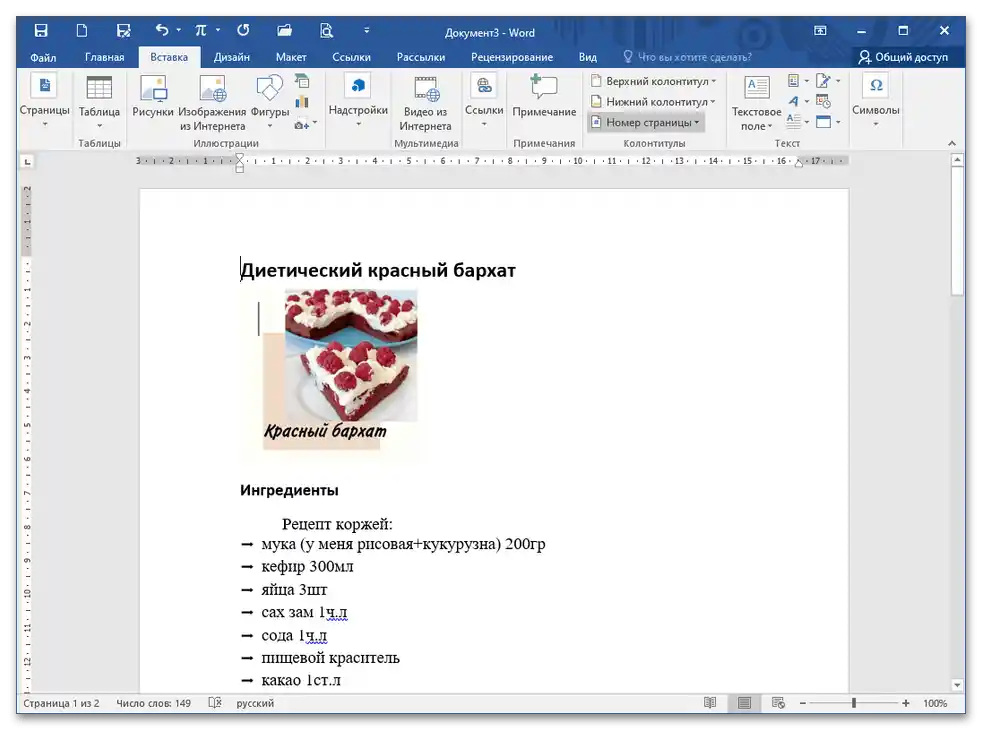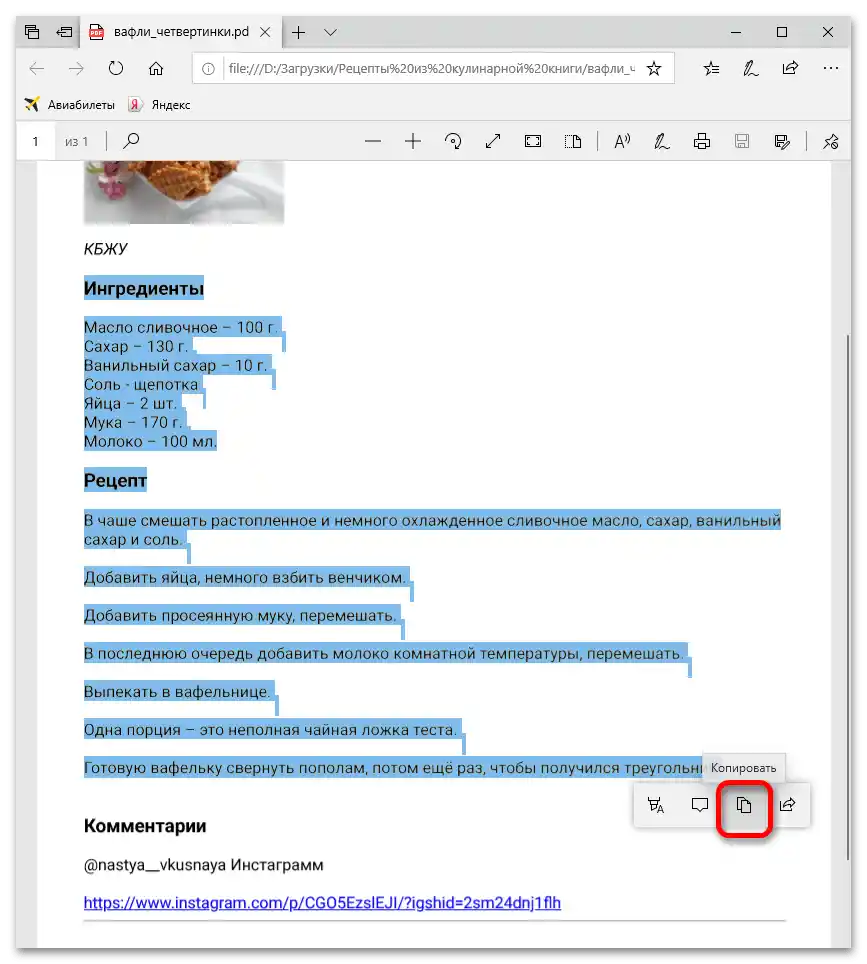Vsebina:
Način 1: Vstavljanje objekta
Najlažji način za pretvorbo PDF-datoteke v Word – uporaba standardnega menija.
- Odprite besedilni dokument in določite mesto za vstavljanje datoteke. Razširite zavihek "Vstavljanje" in kliknite na blok "Besedilo" – "Objekt" – "Objekt".
- V pojavnem oknu izberite možnost "Ustvari iz datoteke", kliknite na "Pregled".
- Pojdite v mapo, kjer se nahaja PDF-datoteka, in potrdite dejanje s klikom na "Vstavi".
- Izberite možnosti "Povezava z datoteko" ali "V obliki ikone". Prva pomeni prikaz vseh sprememb, ki so se zgodile z izvirnim dokumentom. Druga vključuje ikono, s katero boste z dvojnim klikom odprli izvirno datoteko. Če ne izberete nobene možnosti, bo v dokumentu prikazana le naslovna stran, s katero boste z dvojnim klikom prešli v izvirnik.
- Po nastavitvi zaprite pogovorno okno s klikom na "V redu".
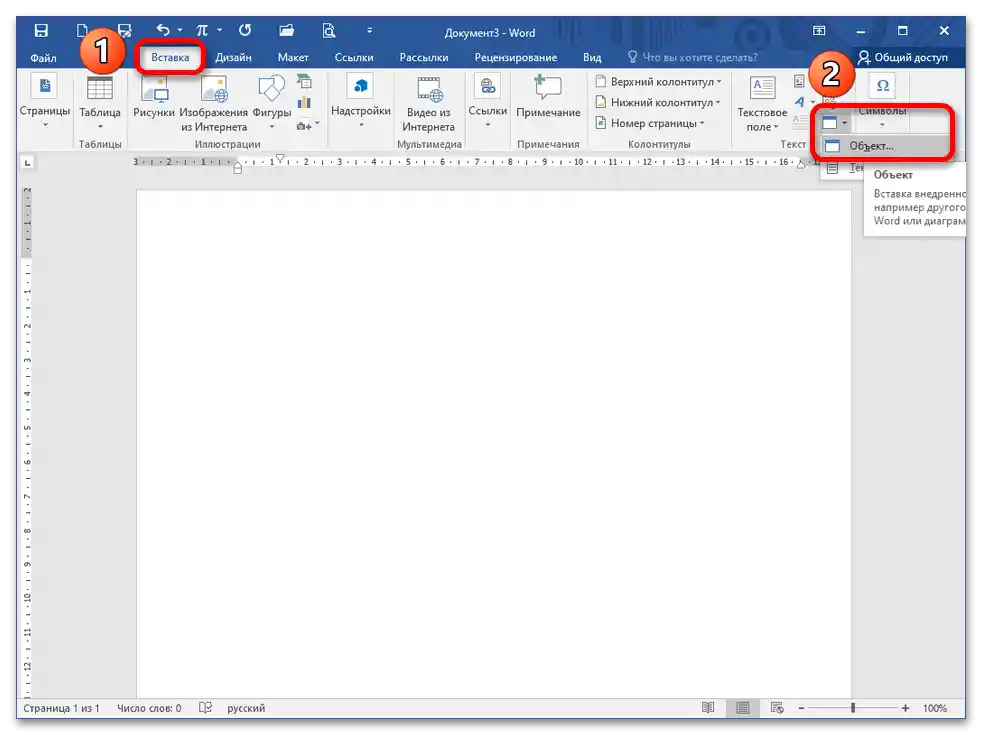
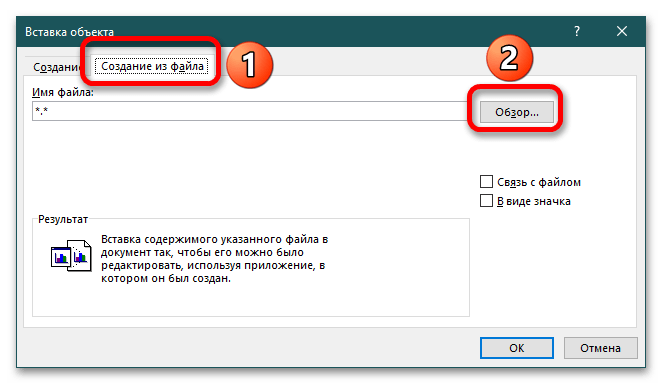
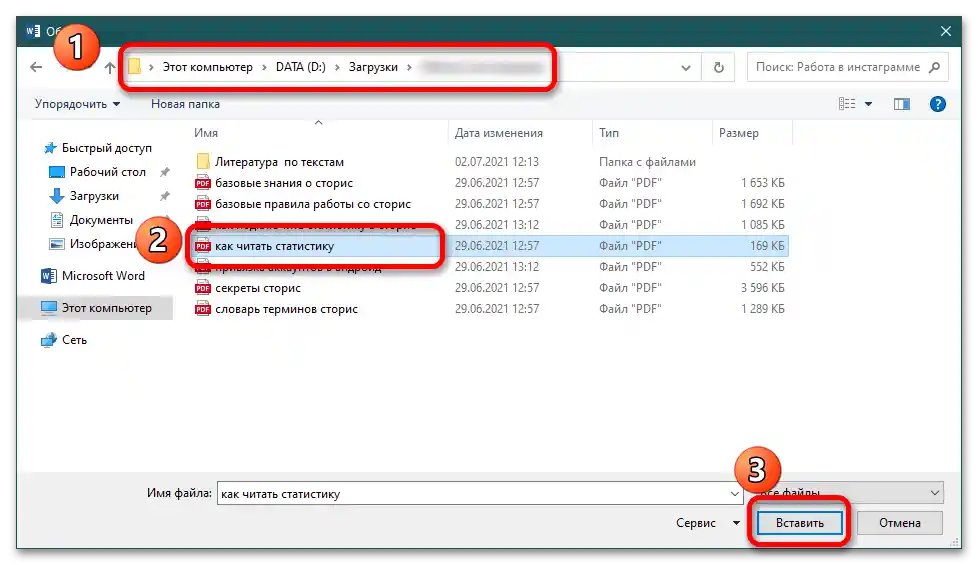
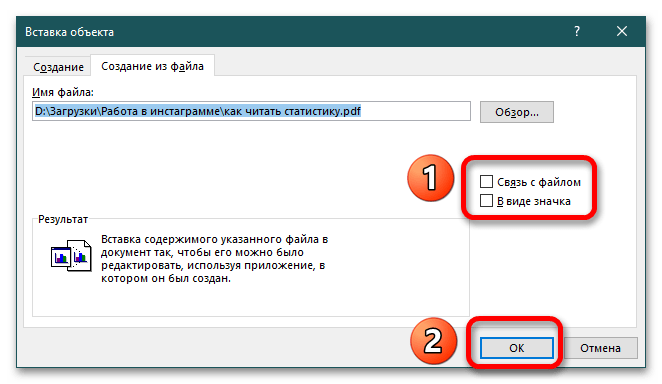
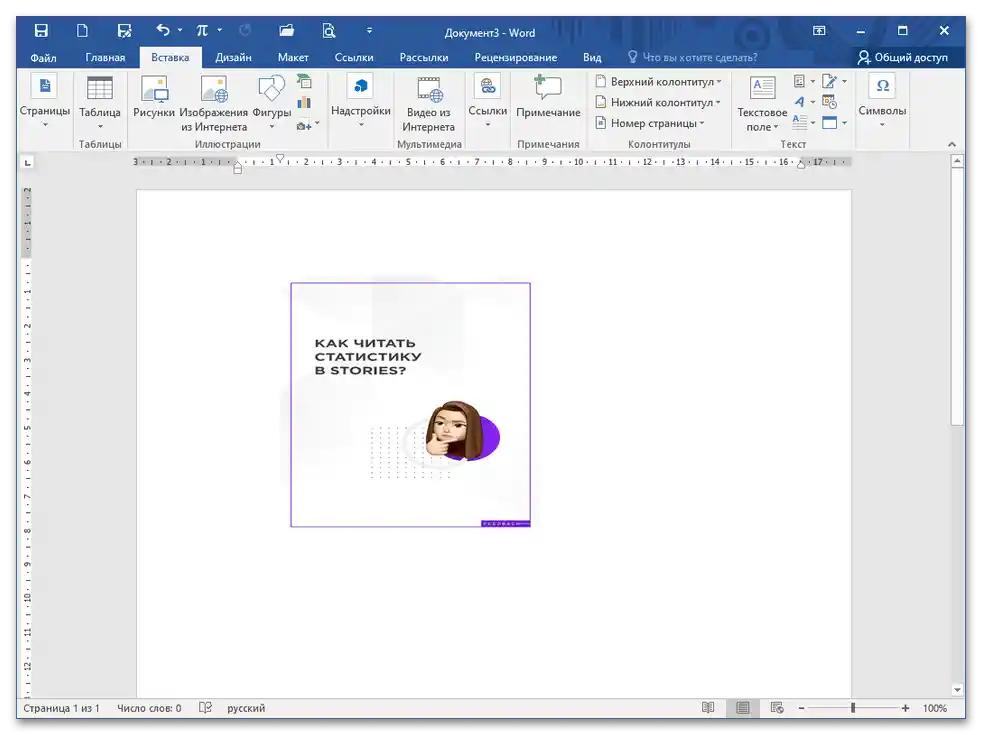
Način 2: Odprtje v MS Wordu
-
Za urejanje PDF v Wordu ga je dovolj odpreti. Besedilni procesor izloči vsebino s fiksnim formatom in jo prenese v DOCX, kjer lahko oblikujete odstavke, sezname, tabele.
- Univerzalni način za odpiranje dokumenta v pisarniškem programu je, da pritisnete kombinacijo CTRL + O. V pojavnem oknu se pomaknite do mape, kjer se nahaja objekt, izberite ga in kliknite "Odpri" (v različici 2016 je postopek naslednji: CTRL + O – "Pregled" – kliknite na PDF – "Odpri").
![kako vstaviti pdf datoteko v word_06]()
Preberite tudi: Odpiranje dokumentov formata DOCX
- Besedilni procesor bo izdal obvestilo o morebitnem nepravilnem prikazu vsebine, pritisnite "V redu".
- Glede na velikost izvorne datoteke bo Word potreboval čas za pretvorbo.

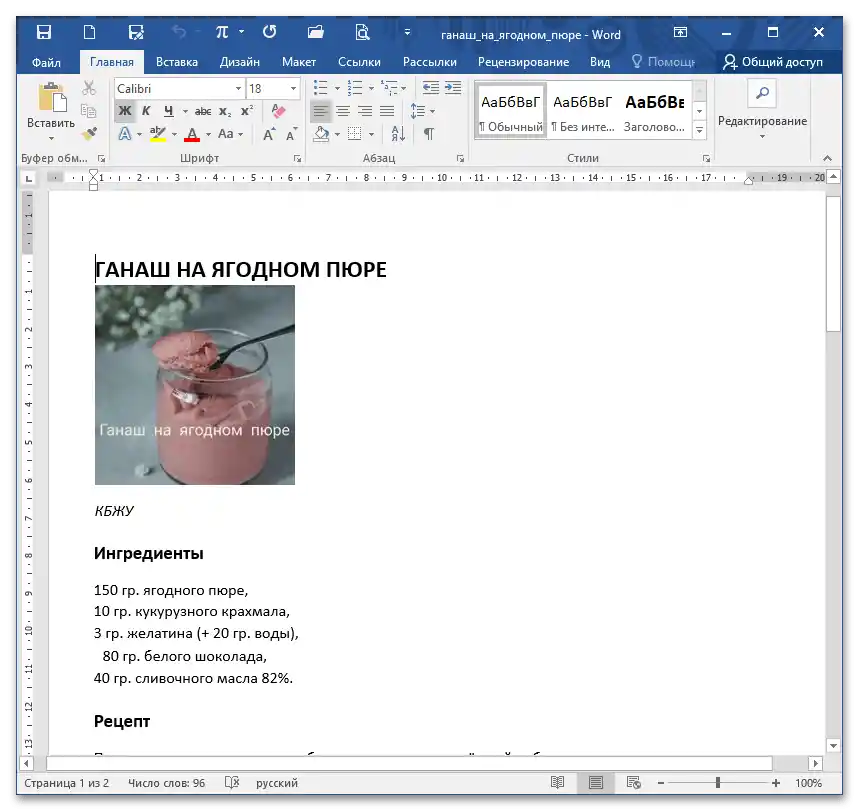
Način 3: Besedilo iz datoteke
- Odprite dokument in pojdite na zavihek "Vstavi", blok "Besedilo" – "Objekt" – "Besedilo iz datoteke".
- V Raziskovalcu navedite mapo, kjer se nahaja PDF, in kliknite "Vstavi".
- Ko se prikaže opozorilo o pretvorbi in kasnejši prilagoditvi vsebine formatu DOCX, pritisnite "V redu".
- Čez nekaj časa se bodo v dokumentu pojavili podatki iz izvorne datoteke.
![kako vstaviti pdf datoteko v Word_012]()
Preberite tudi: Kopiranje besedila iz PDF-dokumenta
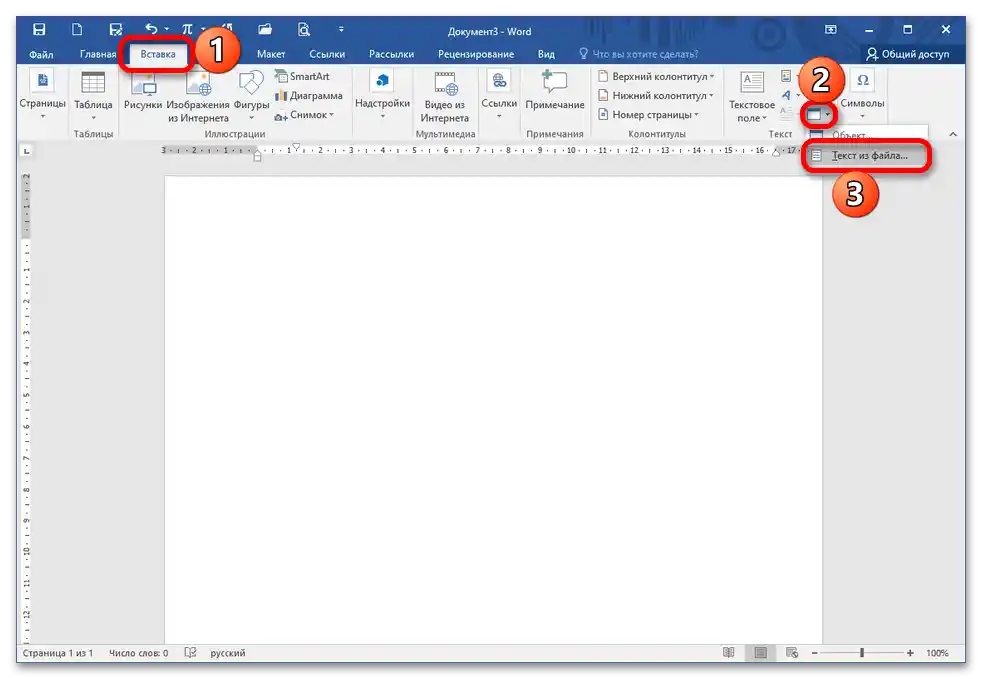
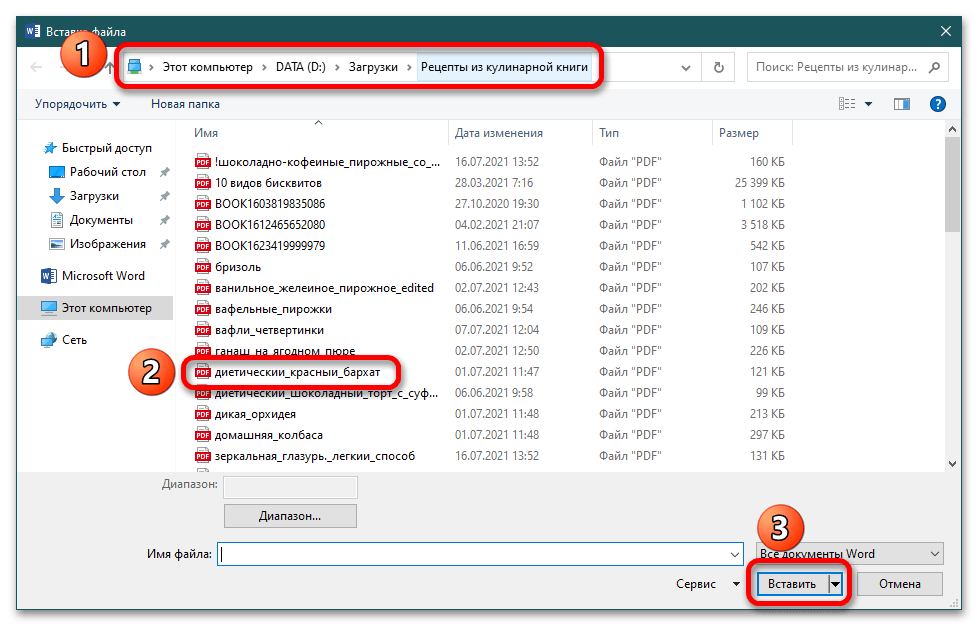

Način 4: Kopiranje fragmenta
-
Obravnavali bomo postopek na primeru Microsoft Edge (za odpiranje PDF-ja je primeren vsak brskalnik ali program, namenjen temu).
- Pojdite v mapo z dokumentom, odprite ga in označite želeni fragment.V MS Edge se prikaže pojavna obvestila, kjer lahko kliknete na gumb "Kopirati".
Več: Kako odpreti PDF-dokument na računalniku
![kako vstaviti pdf datoteko v Word_013]()
Druga možnost – kliknite z desno miškino tipko (DMT) in izberite "Kopirati".
- Odprite Word in pritisnite CTRL+V (univerzalni način za lepljenje vsebine iz odložišča).
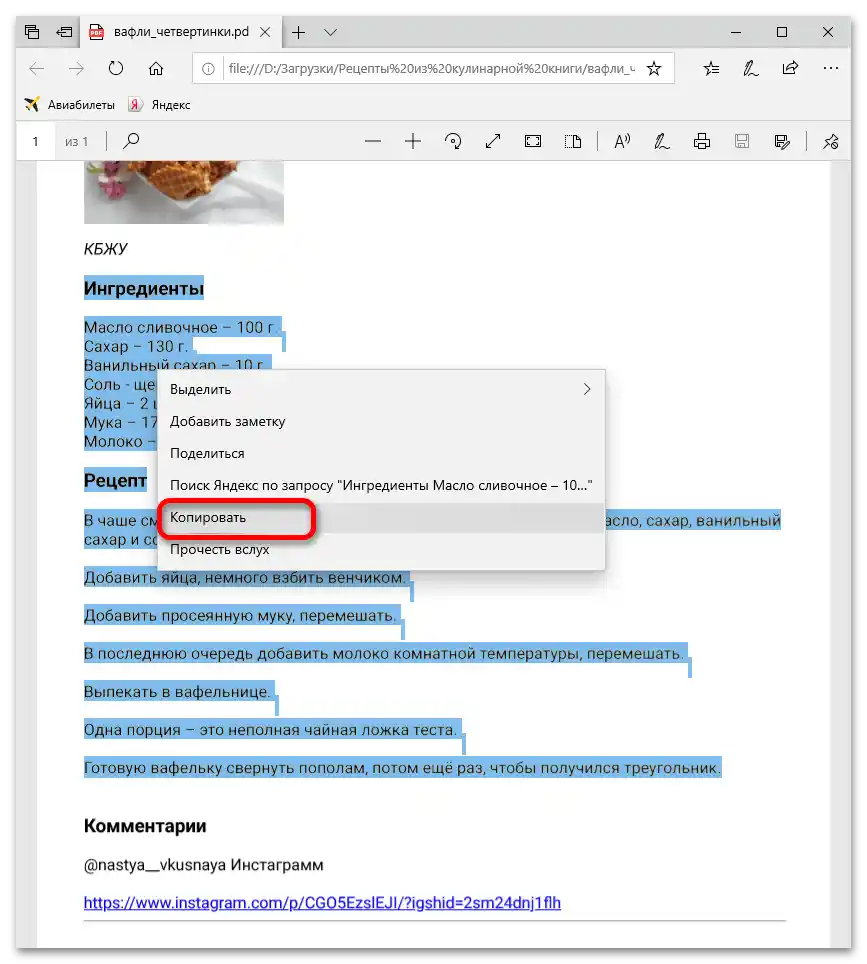
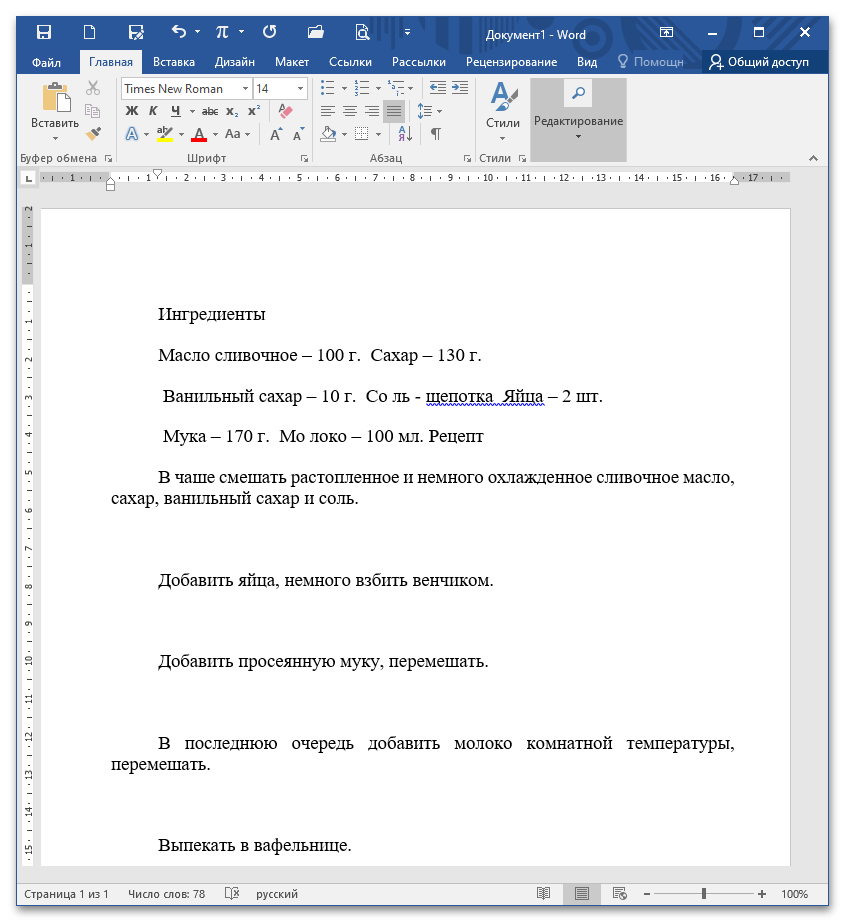
Način 5: Lepljenje slike iz PDF
Če se v odprtem dokumentu besedilo ne označuje, to pomeni, da je vsaka stran shranjena kot slika. V tem primeru je za njeno kopiranje potrebno izvleči sliko in jo celotno prilepiti v Word.
- Pojdite v ciljno mapo, odprite PDF preko Adobe Acrobat Reader DC in kliknite na stran. Če je celotna stran prikazana v modri barvi, to pomeni, da je besedilo vtisnjeno v sliko in ga ne morete kopirati ločeno. Kliknite DMT kjerkoli in izberite "Kopirati sliko".
- Na odprti strani Word prilepite vsebino iz odložišča na kakršen koli način (na primer, CTRL + V).
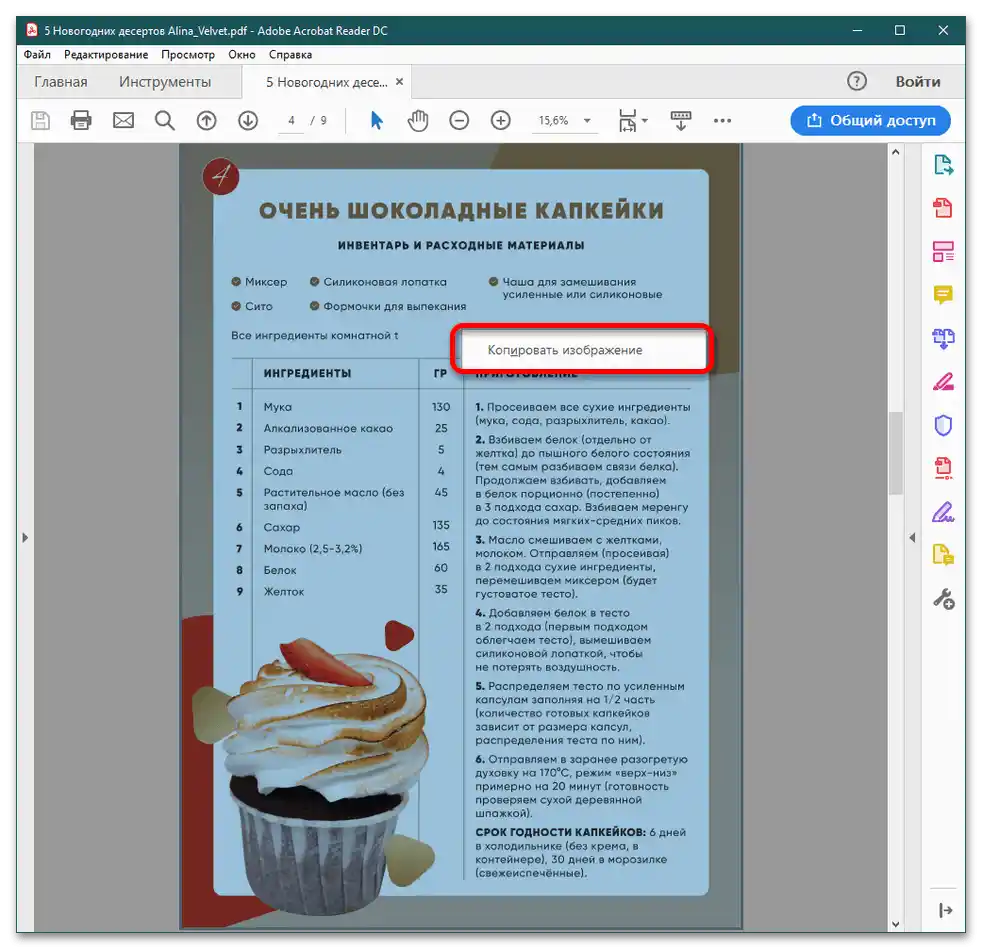
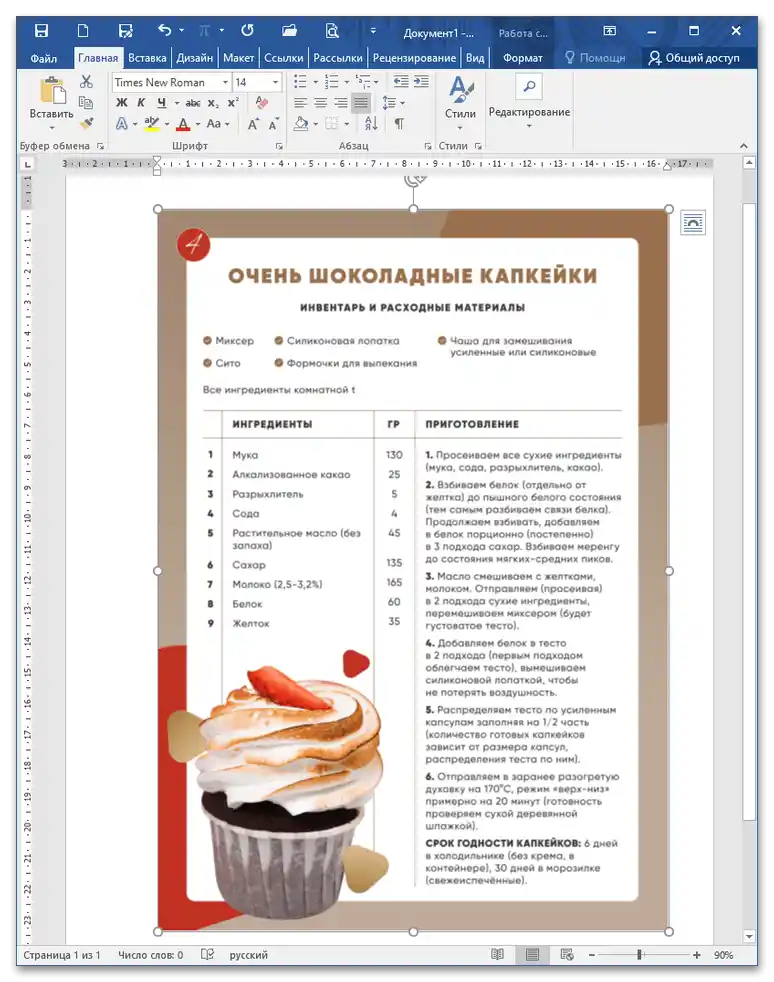
Način 6: Lepljenje več PDF-strani
Za to je potrebno prenesti in namestiti posebno programsko opremo, s katero boste lahko pretvorili PDF v različne formate, zlasti tiste, ki so združljivi z Wordom. Po končanju konverzije boste prejeli datoteko DOCX, kjer boste lahko izbrali potrebne podatke in jih prilepili na želeno mesto. O vsem tem podrobneje pišemo v posebnem članku na naši spletni strani.